word怎么删除空白页
时间:2019-01-08
平时在使word进行处理相关文字材料的时候,是不是经常会出现多出一张空白页的情况呢?并且空白页中没有回车符,而且无法删除呢?下面小编就为大家带来word删除空白页的方法介绍,感兴趣的小伙伴快来看看吧。
word删除空白页的方法介绍:
1,直接按Backspace不能删除的空页,一般是页底存在分节符或分页符
2,开始-段落-“显示/隐藏编辑标记按钮” 快捷键【ctrl+*】
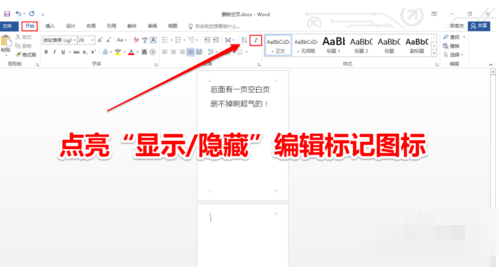
删除图-1
3,找到隐藏的分节符或者分栏符。
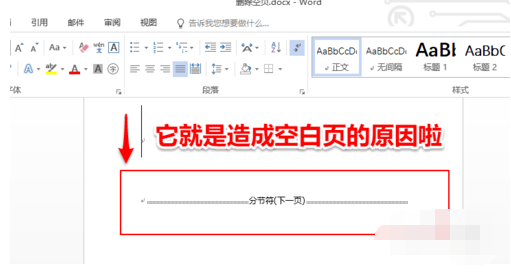
word图-2
4,将光标移动到符号之前,按键盘上的“Delete”将它删除干净,多的空白页就消失了。
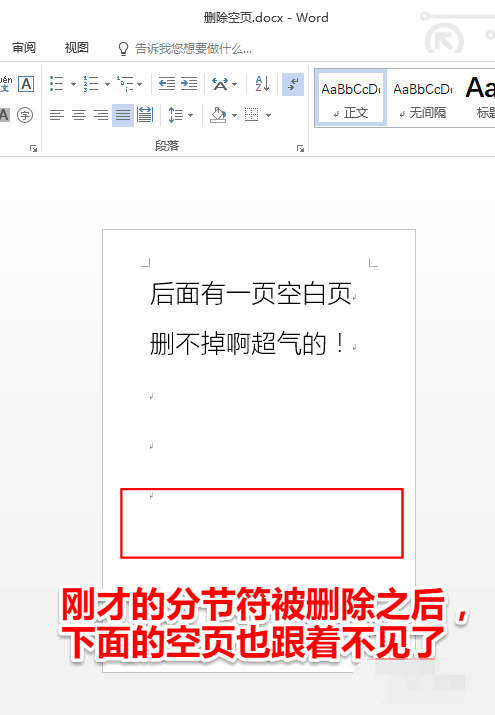
空白页图-3
方法二,利用大纲视图:
1,打开大纲视图
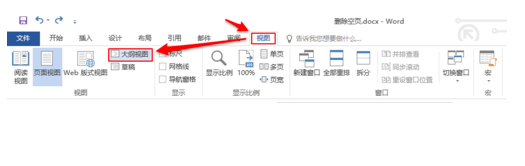
空白页图-4
2,看是否有分节符或者分栏符
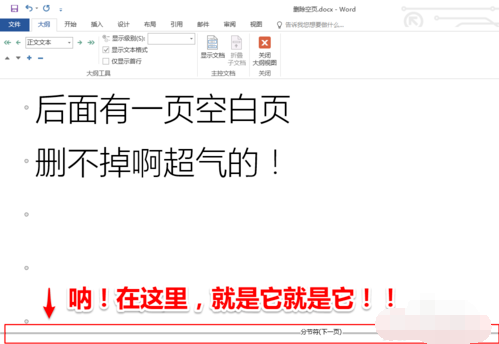
word怎么删除空白页图-5
3,将光标移动到符号之前,按键盘上的“Delete”将它删除干净
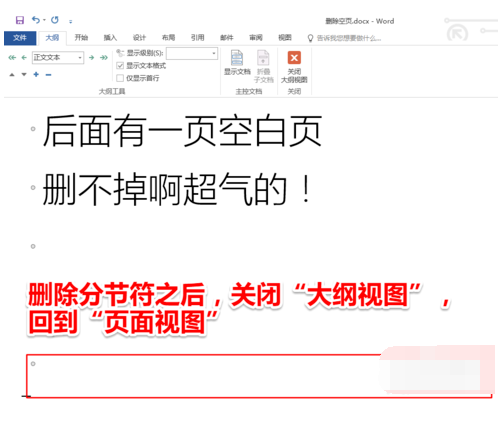
删除图-6
4,关闭“大纲视图”
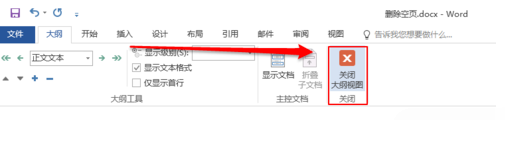
删除图-7
方法三,查找替换:
1,在”开始“选项卡中点击”替换“。 快捷键为【Ctrl+H】
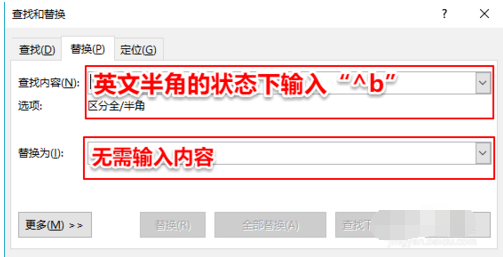
word图-8
2,英文半角状态下输入”^b “,(双引号不用输入),点击“全部替换”
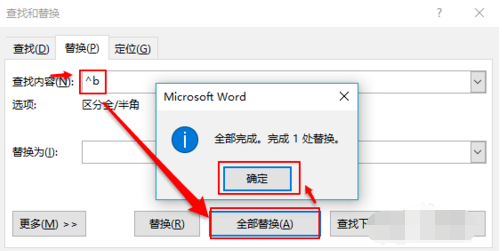
word图-9
3,点击“确定”则分页符就被删除掉了。
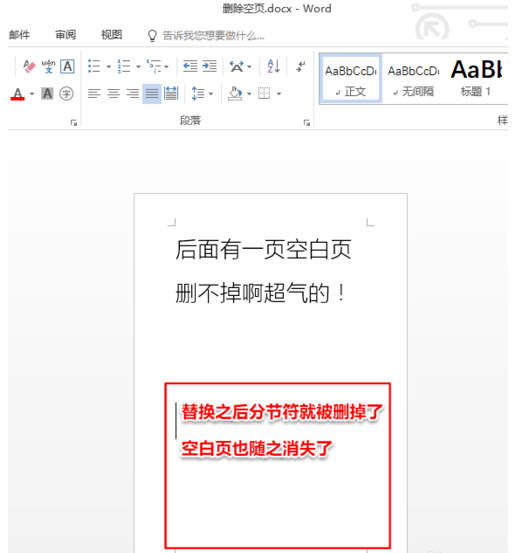
删除图-10
以上就是小编为大家带来的word怎么删除空白页,希望能对您有所帮助,更多相关教程请关注酷下载!
| word常见问题 | ||||
| 图片显示不全 | 退出视图模式 | 视图模式介绍 | 新建没word | |
| 什么是制表位 | 程序出现问题 | 文档怎么恢复 | 显示文本框 | |
| mswrd632 | 解除安全模式 | 页面设置在哪 | 怎么去掉底纹 | |
| 忘记密码 | 修复损坏文件 | ppt转word | 文本打不开 | |












